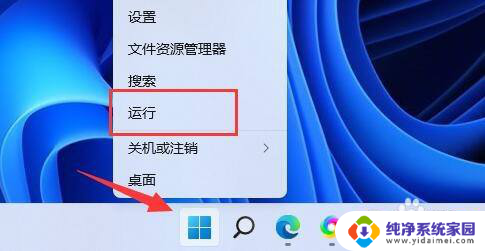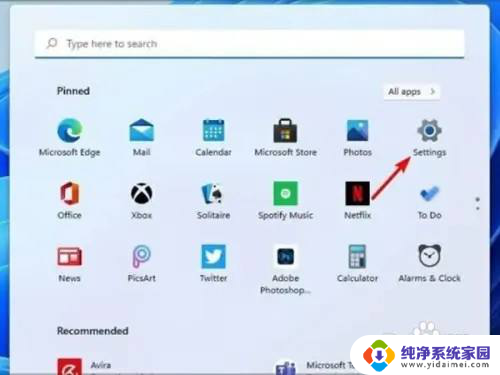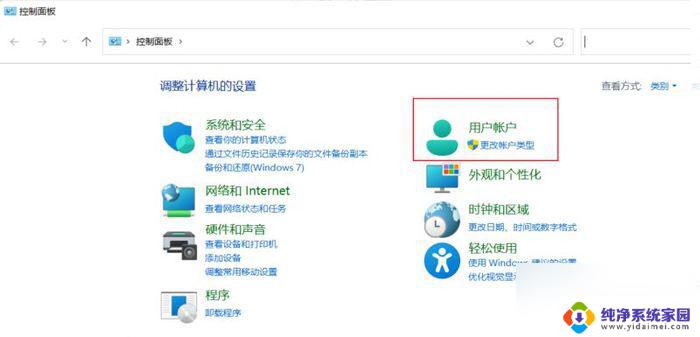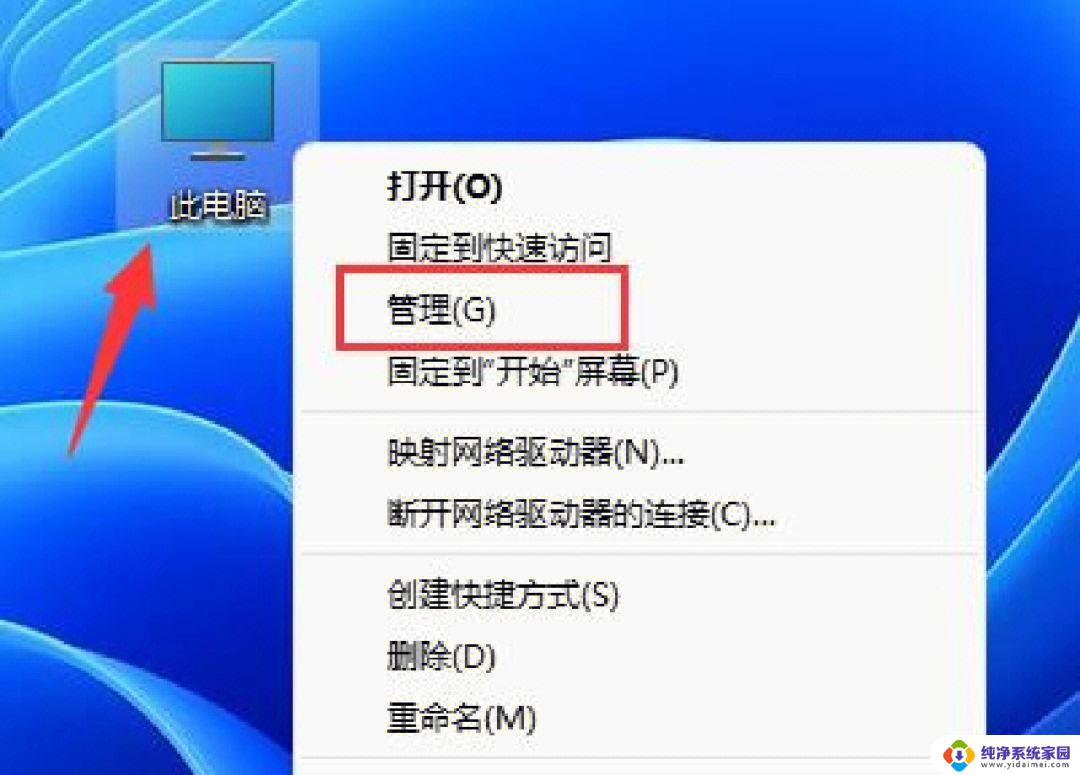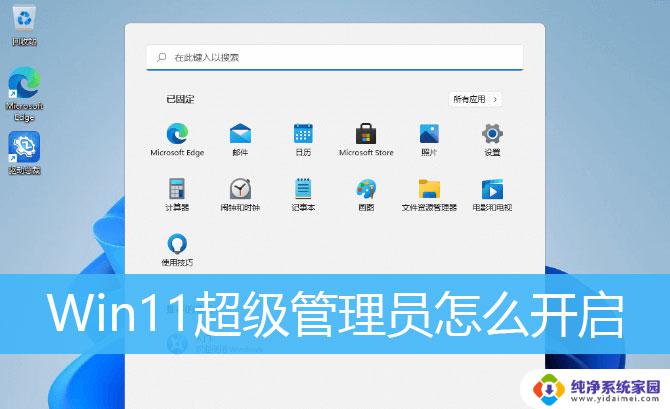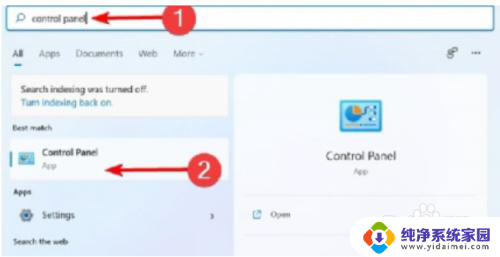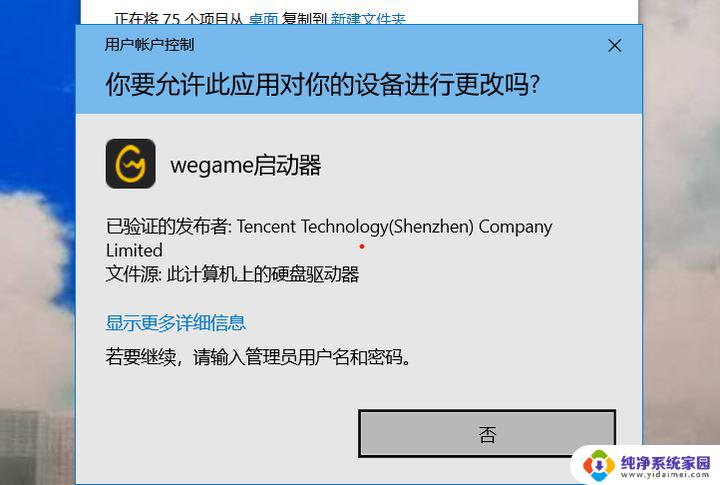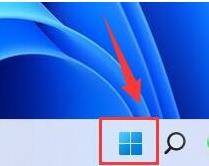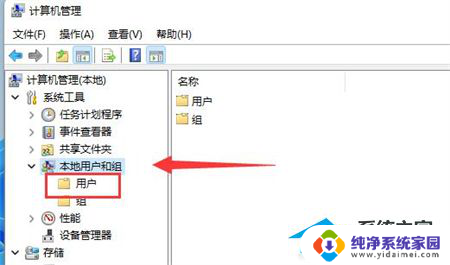win11怎么输入管理员账户 Win11如何创建管理员账户
更新时间:2024-02-27 12:39:58作者:jiang
Win11是微软最新推出的操作系统,它带来了许多令人兴奋的新功能和改进,在使用Win11时,有时我们需要进行一些需要管理员权限的操作,这就需要我们登录管理员账户。Win11怎么输入管理员账户呢?如何创建一个管理员账户呢?在本文中我们将详细介绍Win11中输入管理员账户的方法以及创建管理员账户的步骤,帮助大家更好地管理和使用这个全新的操作系统。
具体方法:
1.
第一步右键开始菜单,打开“运行”
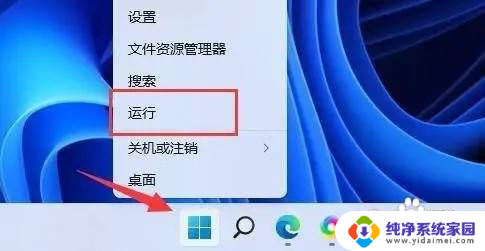
2.
第二步输入“netplwiz”,回车打开账户管理。
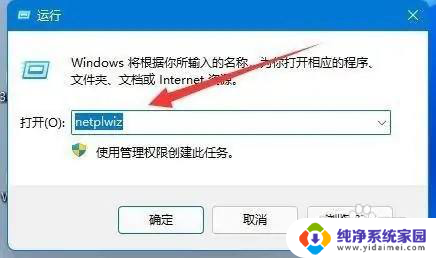
3.
第三步输入“netplwiz”,回车打开账户管理。
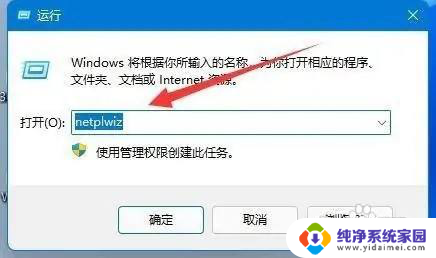
4.
第四步点击左下角的“不适用Microsoft账户登录”
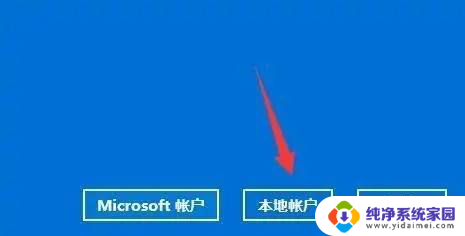
5.
第五步创建账户完成后,选中该用户,点击“属性”
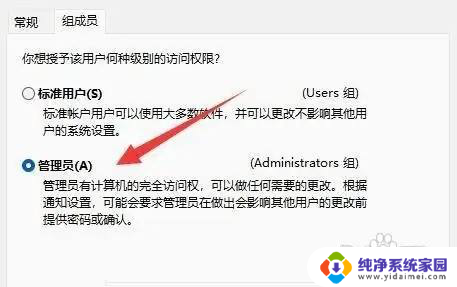
6.第六步在“组成员”下勾选“管理员”并保持即可。
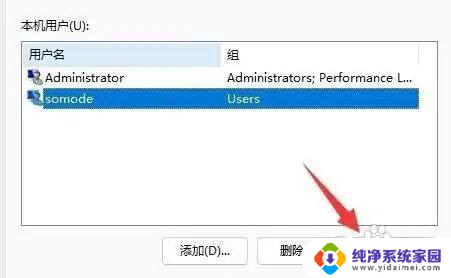
以上就是Win11如何输入管理员账户的全部内容,如果遇到这种情况,你可以按照以上步骤解决,非常简单快速。